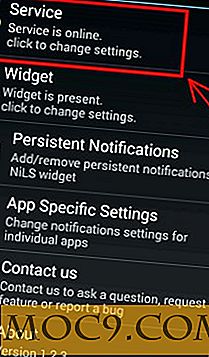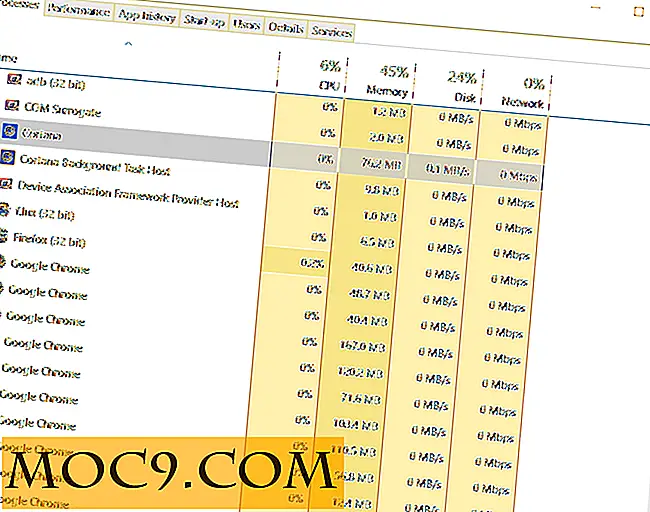Wie man schneller auf Ihrem Android eintippt
Abkürzungen jeglicher Art, um eine Person effizienter zu machen, was sie tun, werden normalerweise geschätzt. Für den Web-Mitarbeiter spart ein Text-Expander oder eine ausgeklügelte Zwischenablage-App viel Zeit. Für gelegentliche Arbeiten, die Sie auf Ihrem Android-Gerät ausführen können, sind ähnliche Anwendungen verfügbar.
Textspansion ist eine coole kleine Zwischenablage-Anwendung, mit der Sie voreingestellte Textblöcke relativ einfach kopieren und einfügen können. Es funktioniert zwar nicht genau so, wie die Text-Erweiterungs-Apps auf einem Computer, aber Texspansion wird Ihnen eine Menge repetitiver Eingaben ersparen.
Verwendet für einen Text Expander
Eine der Hauptanwendungen für einen Textexpander ist das Hinzufügen von mehr Text zu einer SMS oder einer E-Mail mit weniger Eingaben. Es gibt normalerweise Sätze oder Unterschriften, die Sie möglicherweise ständig eingeben müssen. Wenn Sie es einfach an das Ende der E-Mail kopieren und einfügen können, fühlen Sie sich weniger gestresst und professioneller beim Beantworten einer wichtigen E-Mail, während Sie mobil sind. Hier sind ein paar Ideen, wie Sie Textexpansion verwenden könnten.
- E-Mail-Signaturen
- Häufig verwendete Phrasen
- Lange Wörter, die Sie häufig falsch schreiben und automatisch korrigieren
- Adressen oder Richtungen
Textspansion einrichten
Das erste, was Sie tun möchten, ist einige Wörter und Sätze hinzuzufügen, die Sie verwenden können. Auf dem Hauptbildschirm befindet sich oben rechts ein Pluszeichen. Drücken Sie hier, um Wörter oder Sätze hinzuzufügen.

Auf dem nächsten Bildschirm können Sie einen Kurznamen und einen Langnamen hinzufügen. Der Kurzname hilft Ihnen dabei, sich an den erweiterten Text zu erinnern. Der lange Name ist der eigentliche Text, der kopiert und eingefügt wird.

Ohne Leerzeichen konnte ich 64 Zeichen verwenden. Wenn Leerzeichen oder zusätzliche Zeilen wie in einer E-Mail-Signatur verwendet wurden, stieß ich nicht auf ein Zeichenlimit.

Zwischenablage
Es gibt auch eine erweiterte Zwischenablage in Text Expander. Jedes Mal, wenn Sie Text markieren und in die Android-Zwischenablage kopieren, öffnen Sie Text Expander, der Text wird in die TextExpansion-Zwischenablage kopiert, um später darauf zuzugreifen. Dies bedeutet, dass Sie einen Absatz aus einer E-Mail und einen Link und etwas anderes in die Textspansion-Zwischenablage kopieren und dann schnell eine E-Mail verfassen können, indem Sie zurück auf den gesamten gespeicherten Text zugreifen.
Zugriff auf gespeicherten Text
TextExpansion kann auf verschiedene Arten schnell aufgerufen werden. Die erste besteht darin, die Suchtaste auf Ihrem Android-Telefon lang zu drücken. TextExpansion sollte dort eine Option sein. Die Alternative besteht darin, TextExpansion über Ihre Benachrichtigungsleiste zugänglich zu machen. Beide Optionen haben ungefähr die gleiche Anzahl an Schritten. Allerdings gibt es einige Geräte ohne Suchknopf. Oder vielleicht haben Sie einen Suchknopf und mögen keine zusätzlichen Symbole in der Benachrichtigungsleiste. Sie haben die Wahl.

Fazit
Das Tippen auf einer Bildschirmtastatur ist nicht immer die einfachste Sache. Anwendungen wie Textspansion sollen die Aufgabe etwas erleichtern. Während Textexpansion nicht ganz so ist, wie Sie es auf Ihrem Computer haben, ist die Verwendung mehrerer vordefinierter Signaturen oder häufig verwendeter Phrasen, die über die Benachrichtigungsleiste oder durch Drücken der Suchtaste zugänglich sind, sehr praktisch.
Wie tippst du schneller auf einem Android-Gerät?

![Wiederherstellen des Bootloaders mit EasyBCD [Windows]](http://moc9.com/img/easybcd-backup-repair.jpg)